前回の記事では二段階認証の必要性と、設定方法について解説しました。この記事では機種変更時の注意点と設定の変更方法を解説していきます。適切な設定変更を行わないと取引所にログインできなくなり、仮想通貨を取り出せなくなってしまう可能性があります。この記事を参考に手順を進めてください。また、取引所にログインできなくなってしまった場合の対処方法も解説しています。
目次
仮想通貨取引所などにログインするときに使う二段階認証(2FA)とは
「二段階認証」とは、ログインパスワードとは別にセキュリティーコードを追加することで、認証を二段階に分けてセキュリティを高めることをいいます。Google AuthenticatorやAuthyなどスマホの認証アプリを使って認証します。
英語の略称で「2FA」と表現することもありますが、二段階認証と同じ意味です。
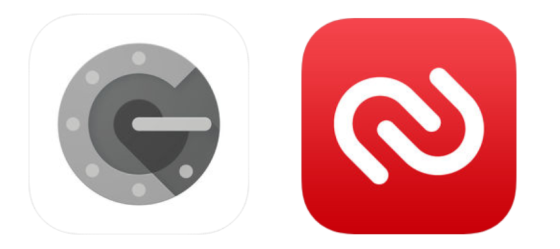
iPhoneなど機種変更時には要注意
仮想通貨・暗号資産が取り出せなくなる可能性も
iPhoneなどスマホを機種変更するとき、二段階認証の設定変更を忘れてしまうと仮想通貨取引所にログインできなくなり、仮想通貨が取りだせなくなってしまうこともあります。大切な資産を守るため、機種変更時は取引所で設定しているニ段階認証も忘れずに設定変更しましょう。
特に、Googleの二段階認証アプリでは、バックアップ機能がないために、機種変更前の古いスマホを廃棄してしまった場合に復元する方法がありません。機種変更に限らず、スマホが壊れたり、二段階認証アプリを誤って消してしまった場合にも復元できません。
*Authyのような他の認証アプリを利用すればバックアップを取ることが可能ですが、バックアップキーをクラウドで保管することになるため、セキュリティ上のリスクは増すことになります。それぞれの特徴を十分に分かった上で、自分に合ったアプリを選ぶことをおすすめします。
日頃から複数台で二段階認証を管理することが1番の対策ですが、機種変更時にも忘れずに設定変更するようにしましょう。
機種変更時に二段階認証の設定を変更する方法
実際の変更方法を見ていきましょう。機種変更前の古いスマホと新しいスマホの2台が必要になります。
例としてbitFlyerにおける変更方法を見ていきます。
Google Authenticatorなどの認証アプリによる二段階認証の設定を変更する
まず、機種変更前のスマホを使って二段階認証の設定を変更していきます。具体的にはGoogle Authenticatorなどの認証アプリで二段階認証する設定から、携帯電話のSMSまたはメールを利用して二段階認証をする設定に変更します。
bitFlyerにログインして、「設定」→「セキュリティ設定」のページから、二段階認証の設定のページへ移ります。「認証アプリを使う(強く推奨)」が選択されているかと思いますので「携帯電話のSMSで受取る」または「メールで受取る(非推奨)」をチェックして「次へ」をクリックします。

選択した形式(SMSまたはメール)で確認コードが送られてきますので、確認コードを入力すれば完了です。これで二段階認証の設定をアプリでの認証から、携帯電話のSMSまたはメールでの認証に変更することができました。

二段階認証を再設定する
次に、新しいスマホにGoogle Authenticatorなどの認証アプリをダウンロードします。
bitFlyerにログインして二段階認証の設定ページを開き、今度は「認証アプリを使う(強く推奨)」を選択します。

表示されるQR コードを新しいスマホで読み込んで二段階認証の設定を行います。認証アプリに表示される確認コードを入力すれば設定完了です。
この時、アカウントキーをメモして保管しておきましょう。万が一スマホを紛失してもこのキーがあれば二段階認証の復元ができます。また、複数台で2段階認証の設定をすることも大切です。

以上で設定は完了です。
注意点
古い二段階認証のコードは破棄されて新しいコードだけが有効になります。
ログインの時に間違えないように注意しましょう。
仮想通貨取引所にアクセスできなくなったら
機種変更時に二段階認証を設定変更し忘れてしまったり、あるいは誤って二段階認証アプリを削除してしまうことがあるかもしれません。万が一取引所にアクセスできなくなってしまった場合は取引所に問い合わせしましょう。
国内取引所
国内であれば日本語で問い合わせることが可能なので、まず取引所のお問い合わせに連絡してみましょう。
bitFlyerやZaif、Coincheckなどでは二段階認証アプリを誤って削除した場合にも対応してもらえるようです。ただし、取引所の混雑状況によってはすぐに対応してもらえるとは限りませんので、複数台でのバックアップを徹底することを推奨します。
海外の取引所
海外であれば、自分のアカウント情報とともに、次のように問い合わせしてみてください。
取引所次第ですが、対応してもらえる可能性もあります。英語でお問い合わせをする自信がなくてあきらめてしまう前に試してみることをおすすめいたします。
Could you disable 2FA on my account?
I can’t log in to my account because I lost my 2 FA app when I changed my phone.
My account information
ID ×××××××××
(私のニ段階認証設定を解除していただけませんか?機種変更時にニ段階認証アプリを削除してしまい、自分のアカウントにアクセスできなくなってしまいました。)
※あくまでも例です。取引所の求める情報に応じて内容を変えてください。
お問い合わせをしても解決せずに取引所のアカウントにログインできない場合は、保有している仮想通貨を取り出すことはできなくなってしまいます。そうならないためにも取引機種変更後には必ず二段階認証の設定を変更しましょう。仮想通貨は資産ですので自己責任でしっかりと保管することが大切です。
仮想通貨(暗号資産)の確定申告を簡単に終わらせる方法
仮想通貨の確定申告は非常に煩雑な作業です。特に損益額の計算は国内外複数の取引所を使っている人にとっては非常に難しくなります。
そこでおすすめなのが仮想通貨の損益計算ソフトGtaxです。
仮想通貨の損益計算ソフトGtax
- 国内外幅広い取引所に対応
- 取引履歴をアップロードするだけで自動計算
- メールアドレスのみで簡単登録

















